随着社会经济的发展,越来越多的人成为了果粉,用起了苹果手机,平板电脑,苹果电脑等,有的时候会遇到各种问题,也会需要修改Mac版Adobe After Effects CC 2019的软件占用的磁盘缓存大小,小编呢,就来为大家介绍一下如何修改After Effects 2019的磁盘缓存大小吧。
具体如下:
-
1. 第一步,打开Mac苹果电脑,接着点击并打开Dock栏上的“Launchpad”选项。
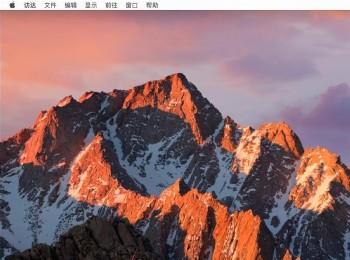
-
2. 第二步, 来到Launchpad页面后,点击下图箭头所指的“Adobe After Effects CC 2019”软件。

-
3. 第三步,我们可以看到如下图所示的AE软件自动加载页面。
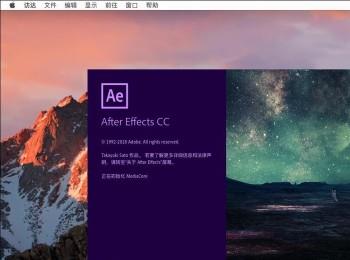
-
4. 第四步,来到Ae 软件主页面后,点击页面左上角的“After Effects CC”选项。
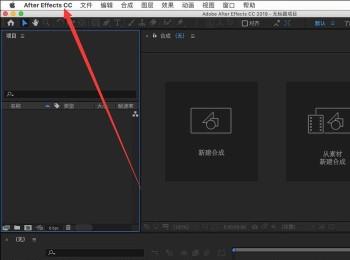
-
5. 第五步,我们可以看到如下图所示的弹出选项框,点击箭头所指的“首选项”。
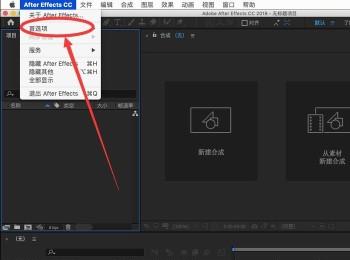
-
6. 第六步,点击首选项下的“媒体和磁盘缓存”选项。
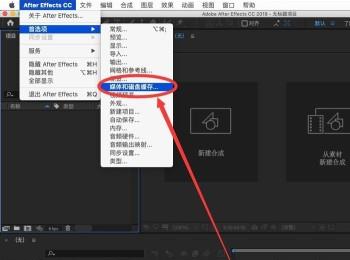
-
7. 第七步,来到设置页面后,点击“最大磁盘缓存大小”后面的缓存大小数字,如下图箭头所指的数字。
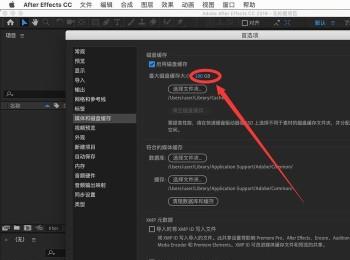
-
8. 第八步,在下图箭头所指的输入中输入想要软件最多可以占用多大的磁盘空间缓存,比如输入50,即占用50G的磁盘空间缓存。
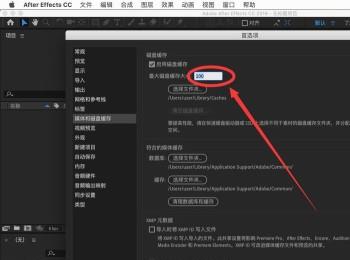
-
9. 第九步,输入完成后,点击右上角的“确定”选项,即可保存设置。
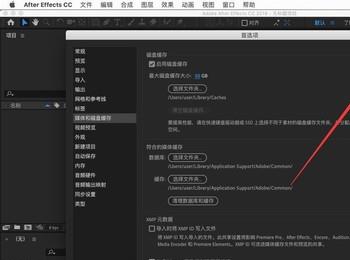
-
以上就是苹果电脑Mac版After Effects 2019的磁盘缓存大小怎么进行修改的方法。
